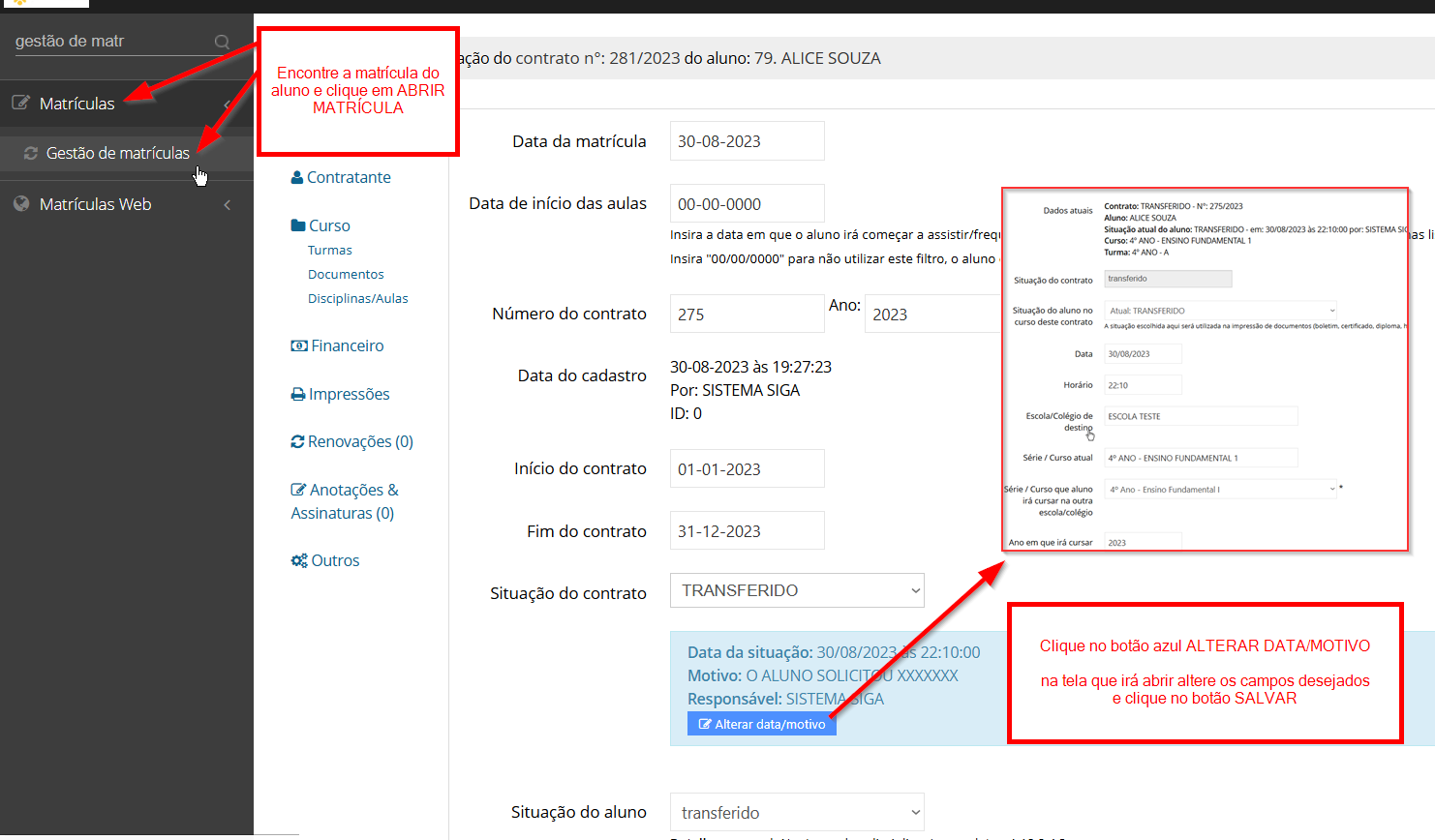Pré-requisitos
1. O aluno estar matriculado
1. Como transferir um aluno
1. Clique no menu lateral "Matrículas", depois clique em "Gestão de matrículas"
2. Busque o aluno e depois clique no ícone da coluna "Abrir" do aluno
3. O contrato do aluno será aberto, confirme se este é o aluno a ser transferido analisando as informações e navegando pelas abas laterais "Contratante" e "Curso"
4. Caso este seja o aluno a ser transferido, na parte inferior da tela, clique no botão roxo "Transferir aluno" para abrir a tela de transferência
5. Caso o aluno tenha pendências de documentos, livros ou financeira irá aparecer, caso não tenha pendências, ou as mesmas estiverem sanadas, ou queira ignorar as pendências desça a rolagem.
6. Preencha os campos:
- Data e Hora: Com a data e horário da transferência (normalmente a data seguinte ao último dia em que o aluno assistiu aula)
- E os campos: Escola de destino, Série/Curso atual, Série/Curso que o aluno irá cursar na outra escola/colégio, Período, Motivo da transferência, Observação da transferência e motivo da situação."
7. Abaixo temos as ações a serem feitas com o aluno em sua turma, indicamos manter a opção: "Alterar a situação do aluno na turma: XXXX para: transferido? ", mas caso deseje também é possível remover o aluno da turma.
8. Abaixo confirme se o aluno será bloqueado do sistema, ou seja, não terá acesso ao portal do aluno.
9. Abaixo marque se as cobranças financeiras serão canceladas. Indicamos marcar estas opções caso seja um cancelamento de matrícula errada, ou caso tenha autorização da tesouraria para já realizar estes cancelamentos (lembrando que a tesouraria pode cancelar estas cobranças com acesso específico)
10. Ao terminar, clique no botão azul "Salvar" para efetuar a transferência, logo após a impressão da transferência será exibida, feche a tela e a tela do contrato de matrícula irá ser atualizada.
11. Caso queira re-imprimir a declaração de transferência, basta clique na aba "Impressões" do contrato, escolher o documento e imprimir.
3. Como editar data, motivo e demais dados da transferência realizada
1. Clique no menu lateral "Matrículas", depois clique em "Gestão de matrículas"
2. Encontre o aluno desejado e clique no botão ABRIR MATRÍCULA
4. Como imprimir a declaração de transferência
1. Clique no menu lateral "Matrículas", depois clique em "Gestão de matrículas"
2. Encontre o aluno desejado e clique no botão ABRIR MATRÍCULA
3. Na aba lateral IMPRESSÕES, escolha o documento DECLARAÇÃO DE TRANSFERÊNCIA e faça a impressão
5. Como editar o texto da declaração de transferência
1. Clique no menu lateral Docs & Impressões > Gestão de modelos
2. Busque o documento e abra o cadastro para fazer as alterações